d3d12.dll 丢失怎么办?5个修复方法帮你搞定
目录
在使用电脑的过程中,你是否遇到过这样的情况:双击某个游戏或软件,突然弹出 “无法启动程序,因为计算机中丢失 d3d12.dll” 的提示?这无疑会让人十分困扰,尤其是对于游戏玩家和专业软件使用者来说,d3d12.dll 的丢失可能直接导致程序无法运行。下面,我们就来详细了解 d3d12.dll 丢失的原因以及具体的修复方法。
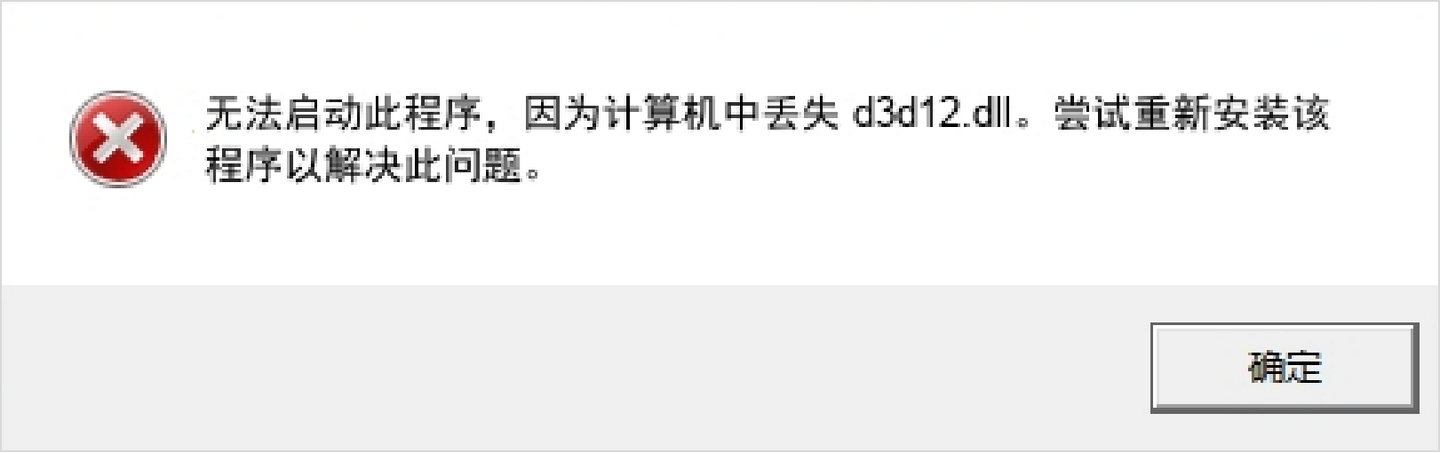
一、认识 d3d12.dll
d3d12.dll 是 Direct3D 12 的一个重要组件,Direct3D 是微软公司开发的一套 3D 图形应用程序接口,广泛应用于游戏、图形设计等领域。它负责处理图形渲染、3D 加速等关键任务,对于保证程序的流畅运行起着至关重要的作用。一旦该文件丢失或损坏,依赖它的程序就无法正常启动。
二、d3d12.dll 丢失的常见原因
在修复之前,先了解可能导致 d3d12.dll 丢失的原因,有助于对症下药:
DirectX 12 未安装或损坏:Windows 10/11 默认自带 DirectX 12,但某些情况下可能未正确安装或文件损坏。
Windows 系统文件损坏:系统更新失败、病毒感染或错误的优化软件可能导致 d3d12.dll 被删除或损坏。
显卡驱动不兼容:过时或错误的显卡驱动可能导致 DirectX 12 无法正常工作,从而报错。
游戏或软件依赖的 DirectX 版本不正确:某些旧游戏或软件可能强制使用错误的 DirectX 版本,导致 d3d12.dll 加载失败。
恶意软件感染:病毒或木马可能篡改或删除系统 DLL 文件,包括 d3d12.dll。
手动误删:用户或某些清理软件可能误删了该文件。
三、修复 d3d12.dll 丢失的方法
方法1:从回收站恢复
如果是近期误删了 d3d12.dll 文件,首先可以检查回收站。打开回收站,在搜索栏中输入 “d3d12.dll”,如果找到该文件,右键点击选择 “还原”,将其恢复到原来的位置,然后重启电脑,查看程序是否能正常运行。
方法2:重新安装相关程序
如果 d3d12.dll 是某个特定程序所依赖的,那么重新安装该程序可能会修复文件丢失的问题。卸载出现错误提示的程序,然后从官方网站下载最新版本的安装包进行安装,在安装过程中,程序会自动修复或重新安装所需的 d3d12.dll 文件。
方法3:利用系统文件检查器(SFC)
系统文件检查器是 Windows 系统自带的一个工具,可以扫描并修复损坏或丢失的系统文件。按下 “Win + R” 组合键,打开运行对话框,输入 “cmd”,然后按下 “Ctrl + Shift + Enter” 组合键,以管理员身份打开命令提示符。
在命令提示符中输入 “sfc /scannow”,按下回车键,系统会开始扫描系统文件。扫描完成后,如果发现 d3d12.dll 文件丢失或损坏,系统会自动进行修复。修复完成后,重启电脑即可。
方法4:更新 DirectX
d3d12.dll 是 DirectX 的组件之一,更新 DirectX 可能会解决文件丢失的问题。前往微软官方网站下载 DirectX 安装程序,运行安装程序并按照提示进行操作,完成 DirectX 的更新。更新完成后,重启电脑,查看问题是否得到解决。
方法5:使用专业的dll修复工具
市面上有许多第三方 DLL 修复工具,如牛学长DLL修复大师。是一款专门用于修复缺失的运行库文件的工具,可一键修复各类dll文件丢失、异常和错误问题,非常适合那些不熟悉手动安装过程的用户。
修复步骤:
第1步:打开牛学长DLL修复大师,然后选择“全面体检”功能,然后点击“全面扫描”开始扫描电脑全盘。

第2步:待扫描完成后,我们可以查看异常问题和缺失DLL文件,然后点击右上角“修复”按钮,开始修复已发现的问题。

第3步:软件将自动修复异常问题和缺失DLL文件,等待DLL文件恢复,问题修复成功!

总之,d3d12.dll 丢失虽然会给我们的使用带来不便,但只要采取正确的修复方法,通常都能解决问题。